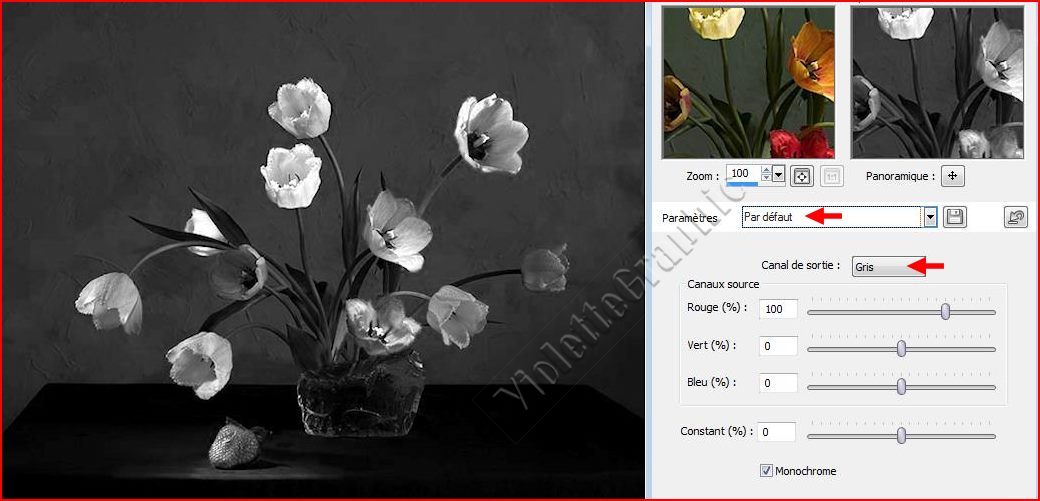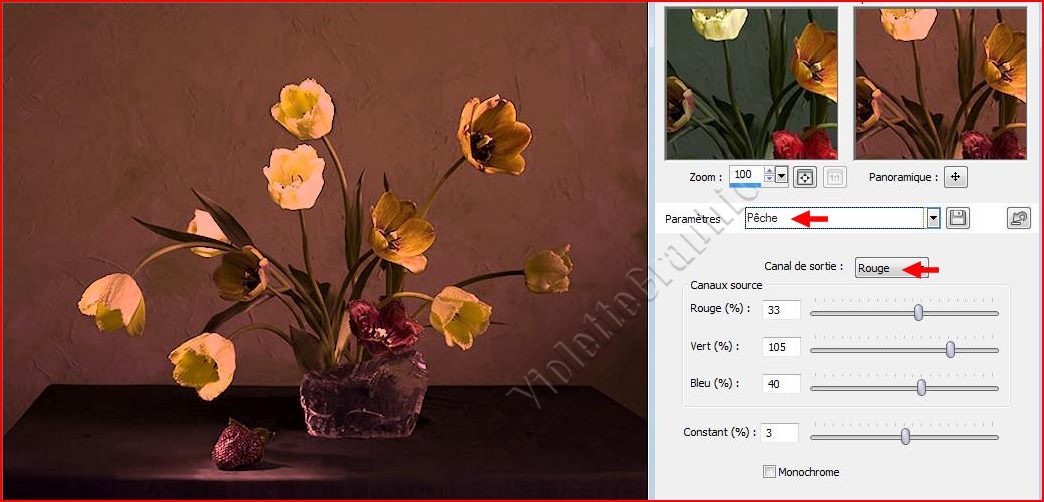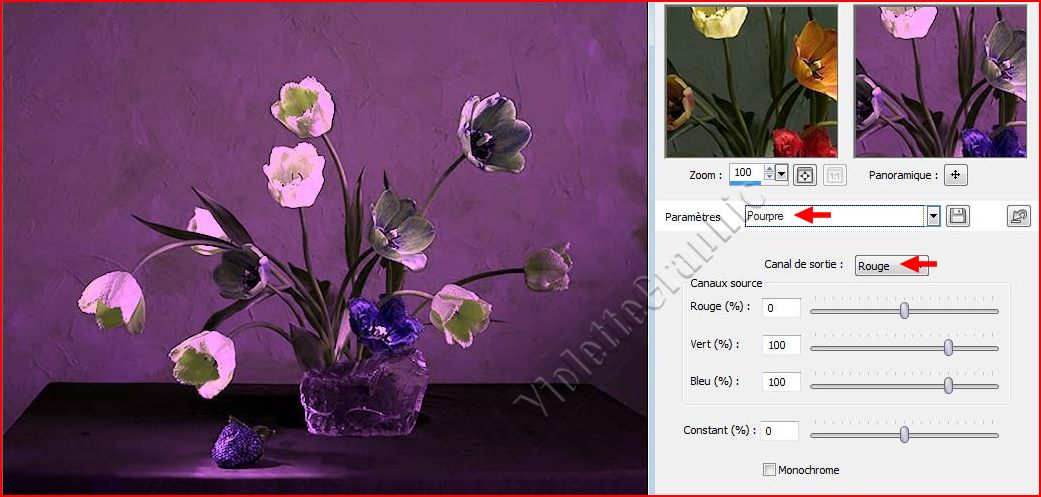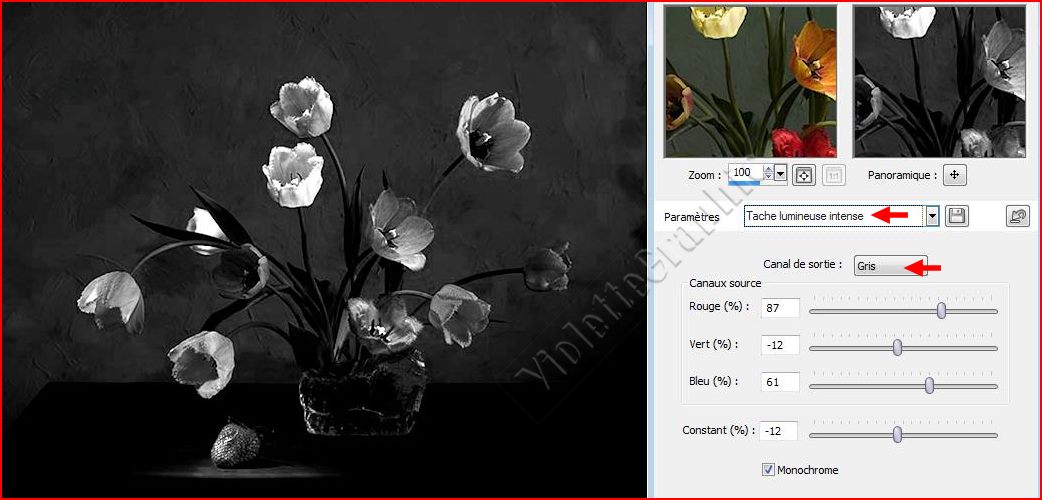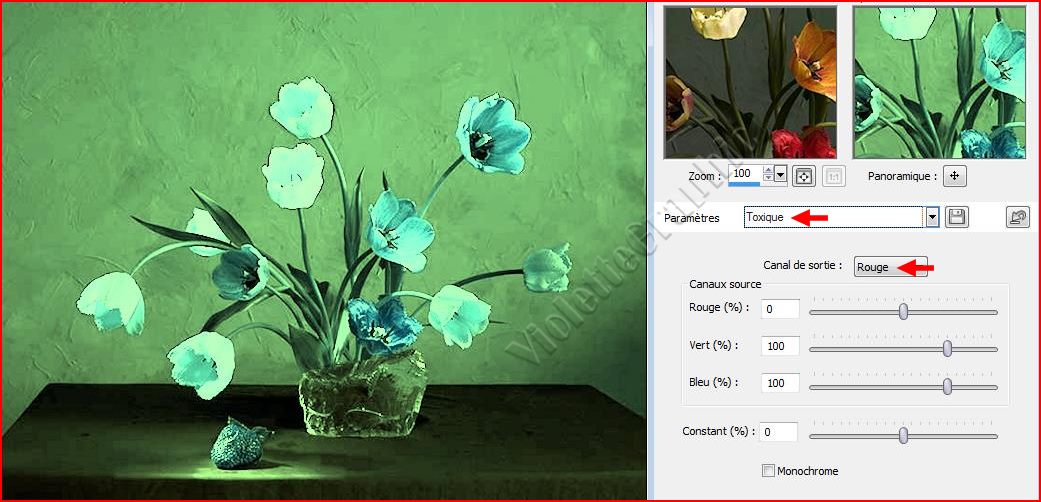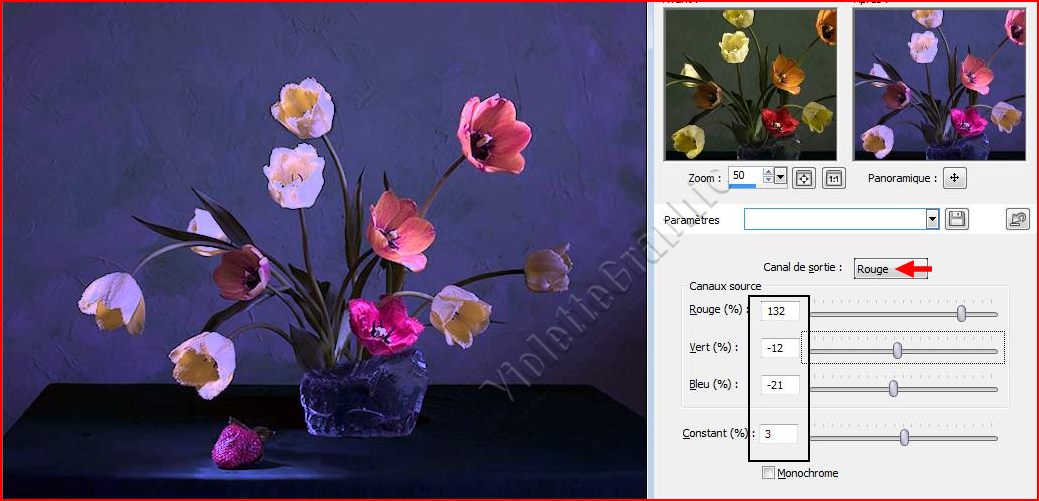|
L'Atelier PSP X5 de Violette *** Découverte du logiciel Paint Shop Pro Version X5 ( La plupart des tutoriels pourront être réalisés avec les autres versions de PSP ) *** Tous ces tutoriels sont de ma création Toute ressemblance avec un autre tutoriel n'est que pure coïncidence Il est strictement interdit de copier ou de distribuer les Tutoriels de l'Atelier De Violette ou de les proposer dans un forum ou un groupe Ils sont destinés à usage personnel
*** Version PSP X5 *** Pour mélanger des canaux chromatiquesaugmenter ou réduire le canal du rouge, du bleu ou du vert selon un pourcentage du canal donné ***
*** Penser à enregistrer souvent votre travail Pour travailler cette leçon il vous faut une image de votre choix
ou prendre celle-ci ICI Vous avez pris l'habitude maintenant de l'enregistrer dans votre dossier : "mes_images" *** 1 - Ouvrir
une bonne habitude : Toujours...faire un duplicata de votre image Dans la barre de menu /Cliquer sur Fenêtre/Dupliquer *Fermer l'originale *** Pour mélanger des canaux chromatiques*** 2 - Activer votre image Réglage/Couleur/Mélange des canaux réglages par défaut **Ouvrir la liste déroulante des différents paramètres :
La boîte de dialogue Mélange des canaux s’affiche :
2 - Réglage/Couleur/Mélange des canaux réglages suivants : Pêche
3 - Réglage/Couleur/Mélange des canaux réglages suivants : Pourpre
4 - Réglage/Couleur/Mélange des canaux réglages suivants : Tache lumineuse intense
5 - Réglage/Couleur/Mélange des canaux réglages suivants : Toxique
6 - Pour faire votre modification modifier modifier dans la liste déroulante Canal de sortie choix ici : rouge **Dans le pavé canaux source, entrez ou définissez des valeurs dans les zones Rouge, Vert et Bleu ou déplacez les curseurs correspondants, afin de modifier le pourcentage actuel de cette couleur dans le canal modifié
**Réglez le curseur Constant Le curseur se situe au départ sur zéro Pour assombrir le canal chromatique, faites glisser le curseur vers la gauche Pour éclaircir le canal chromatique, faites glisser le curseur vers la droite. Cliquez sur OK
*** **Pour convertir l’image en image monochrome (c’est-à-dire pour qu’elle soit semblable à une image en niveaux de gris, mais avec 16 millions de couleur) cochez la case Monochrome Gris apparaît dans la liste déroulante Canal de sortie ***
***
|